- 软件大小:305K
- 软件语言:简体中文
- 软件版本:v6.2.5
- 软件类别:系统工具
- 更新时间:2024-09-03
- 运行环境:Android
- 软件等级:

- 软件厂商:
- 官方网站:

433.4M/简体中文/9.1
364.6M/简体中文/7.3
524.3M/简体中文/9.1
380.9M/简体中文/9.1
56M/简体中文/5.0
Game Keyboard+游戏键盘是一款专门为在手机上玩游戏而设计的虚拟游戏键盘App。Game Keyboard+游戏键盘可以将物理按钮映射到手机触摸屏进行操作,以便用户可以使用物理控制器玩纯触摸游戏,只需在软件内启用“设置触摸屏模式”即可使用。通过游戏键盘可以自定义键位和映射,使设置的按键完成对应游戏操作,使得用户可以更加灵活地操作游戏。但并非所有应用程序都兼容,为了获得最佳兼容性,建议在需要物理控制器时使用与BluezIME兼容的控制器。一些兼容性问题可以借助root功能解决。并且Gamekeyboard游戏键盘支持连接外部的蓝牙键盘设备,还内置了各种游戏的手柄,让每个玩家能在手机上轻松操作心仪的游戏。欢迎有需要的朋友前来本站下载Game Keyboard+官方版进行体验。
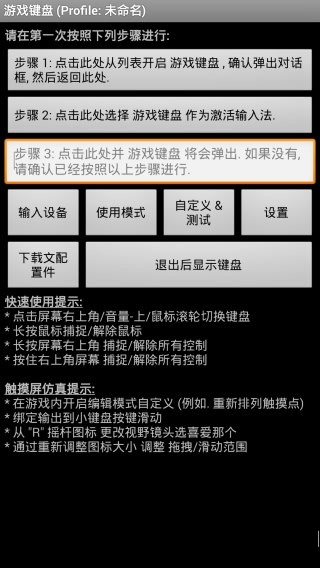
1、屏幕游戏手柄
- 多点触控(取决于设备和操作系统)
- 4/8 向方向键,最多 12 个游戏按钮, 2 个模拟摇杆
- 可调整大小和可定制的按钮布局
- 完全可配置的按钮映射
2、重新映射物理键
3、将键/按钮映射保存到配置文件
4、完整的qwerty键盘
5、创建宏以执行自动触发、组合键、操作序列和单击单个按钮的文本输入
6、模拟触摸屏操作,甚至可以工作对于没有触摸屏的设备(例如Android TV Box)(需要root)
7、模拟真实的模拟操纵杆(需要root和操作系统操纵杆支持)
8、模拟虚拟鼠标(需要root)
9、“独立”模式跳过需要切换软键盘(需要root)
1、在本站下载安装,运行软件,手机需要root,进入以下界面;

2、首先开启游戏键盘;
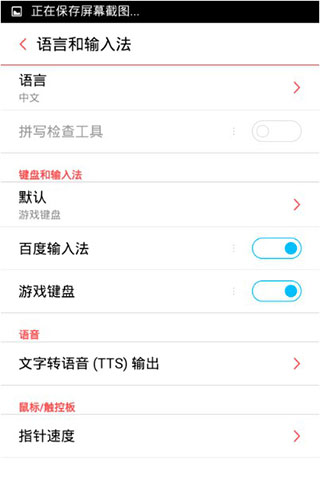
3、再回到首界面选择游戏键盘输入法;
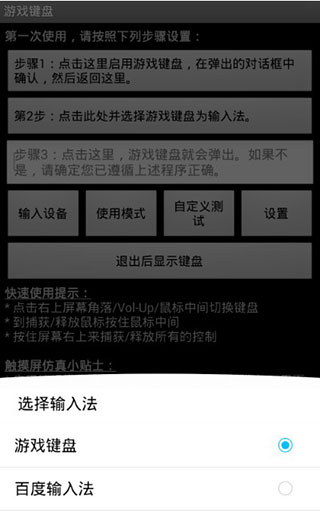
4、输入设备,选择"本机/usb控制";
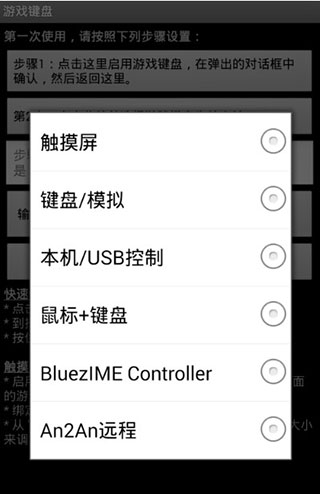
5、点击使用模式,可自由进行选择;
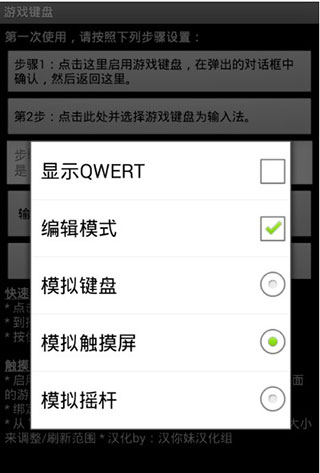
6、在设置界面,勾选热键、预先输入、触摸屏模式;
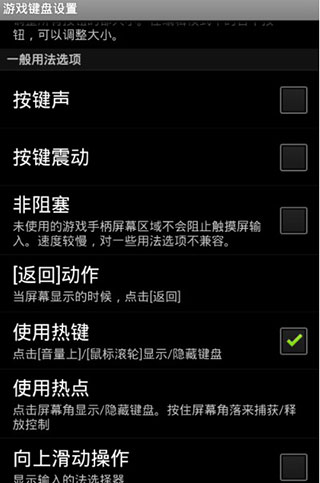
7、点击内部选项菜单,按下图设置;
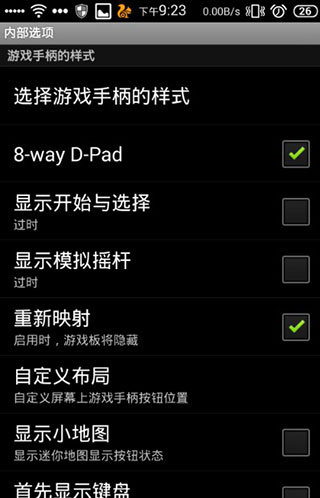
注意: 显示开始与选择和显示模拟摇杆 推荐关闭
8、这时按音量上,调出虚拟手柄,使用左摇杆 和 使用右摇杆,此时键盘的wasd和ijkl对应着 左右摇杆,即图中的(1)(2)区;
说明:此时键盘的四个方向键对应着(3)区D-PAD,大家可以试试按键盘方向键。若不想用他们,可以自己定义。
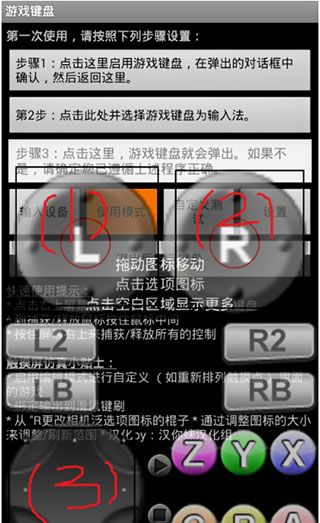
9、打开游戏,如下图所示:
注:调整虚拟手柄和游戏里的按键对应着位置。
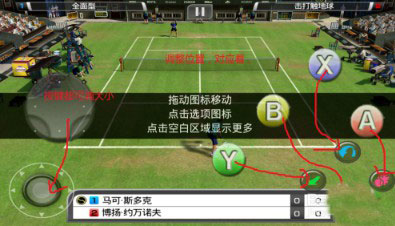
以上就是虚拟游戏键盘怎么设置的具体介绍了,希望可以帮到大家。
1、如何在目标应用程序(例如游戏)中调出游戏键盘?
根据设备、ROM和目标应用程序,有许多不同的方法可以调用软键盘,例如:
一些应用程序内置了调用软键盘的选项
部分设备支持长按【菜单】键调出软键盘
GameKeyboard还提供了其他方法,以防上述方法无法使用:
切换到 GameKeyboard Launcher,点击“退出后调出键盘”按钮,然后切换回来
打开“设置使用热键”然后使用[Vol.Up]/[Mouse Middle] 作为热键
启用“设置使用热点”,然后点击热点屏幕一角
2、如何在屏幕游戏手柄和QWERTY键盘之间切换?
方法 1:将“[Back] Key Action”设置为“Show Action Menu”或“Swap Gamepad/Keyboard”,然后长按[Back]Key。
方法 2:启用“向左/向右滑动操作”,然后在虚拟游戏手柄上执行水平滑动。
方法 3:使用“Button Mappings”/“Hardkey Mappings”绑定一个虚拟/物理按键到“[S]Swap Gamepad/Keyboard”,然后点击对应的按键。
方法 4:从GameKeyboard Launcher启用“使用模式显示Qwerty”,然后它将默认显示Qwerty而不是Gamepad。
1、打开软件,点击"步骤1",在弹出的键盘设置中,找到"gamekeyboard游戏键盘",在后面打钩,然后返回上级界面。
2、长按"步骤2",会弹出来一个输入法选择的窗口,进去选择"游戏键盘"。该项是将手机输入法切换为游戏按键模式。
3、点击"步骤3",测试前两步是否正确,看是否有虚拟的手柄出现,如果出现则表明设置成功,否则检查前两步是否正确和手机ROOT权限问题。
4、点击"步骤4"进行进一步的设置:
5、在最下面找到"Touchscreen Mode",勾选上。这个选项是用来开启物理按键映射虚拟按键。下面一行小字提示需要重启,将软件重启后继续。
6、找到"布局编辑",点击进去,在"布局编辑模式"和"启用自定义布局"后打上钩。打开这个选项能够自行调整要映射的虚拟手柄的位置。
7、找到"热键",在后面打钩。这个选项是使用音量增大键作为调出虚拟键盘的快捷键。
8、找到"使用蓝牙外接"、"速度加速",在后面打钩。
9、找到"启动硬键",在后面打钩。该选项是用来开启物理按键到虚拟按键的映射。勾选后下面的"硬件映射"变为可点击的,点进去设置物理按键到虚拟按键的自定义映射。比如:点击"映射 1",然后按下手柄按键的上键,在下拉列表中选择需映射的"D-pad Up",设置成功后"映射 1"下方显示"D-pad Up=> D-pad Up"。再点击"映射 2",设置下一个映射,总计10个映射。请按下表设置按键映射:
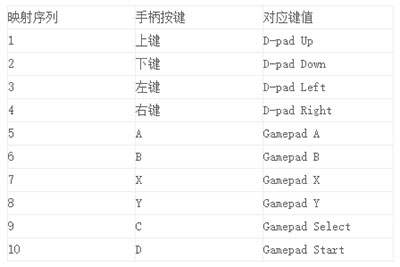
此应用程序允许用户通过以下方式控制游戏:
- 触摸屏
- 加速度计
- 鼠标(需要root)
- BluezIME 兼容的蓝牙键盘/控制器
- 操作系统兼容的蓝牙键盘/控制器(例如连接到OS 4.2的键盘/控制器作为HID设备)
- 操作系统兼容的USB键盘/控制器
- 从第 3 方工具模拟的虚拟控制器(例如Moga Universal Driver系统模式,Sixaxis bypass-ime模式)
- Gingerbread 中的 Xperia Play 触摸板(需要 root)
- 各种游戏的内置游戏手柄设备*必须通过 BluezIME软件兼容性
连接控制器,否则读取模拟输入需要根访问权限
v6.2.5版本
小错误修复和改进。安装或更新到最新版本以检查它!
包名:com.locnet.gamekeyboard2
MD5:212BC71E869C4F7712F1D34784156B07
备案: